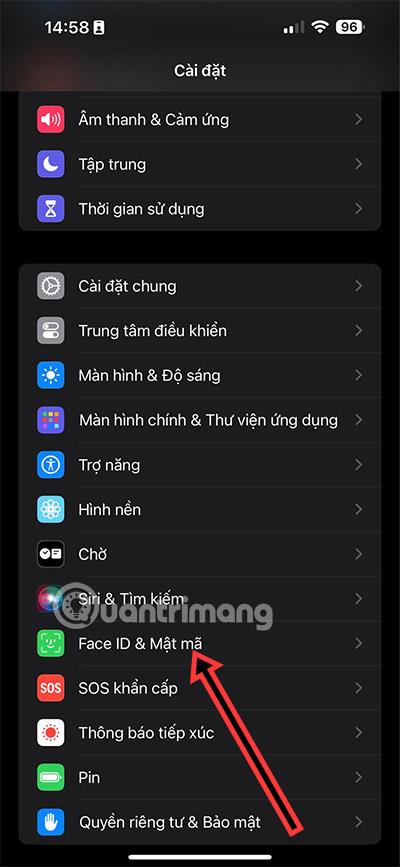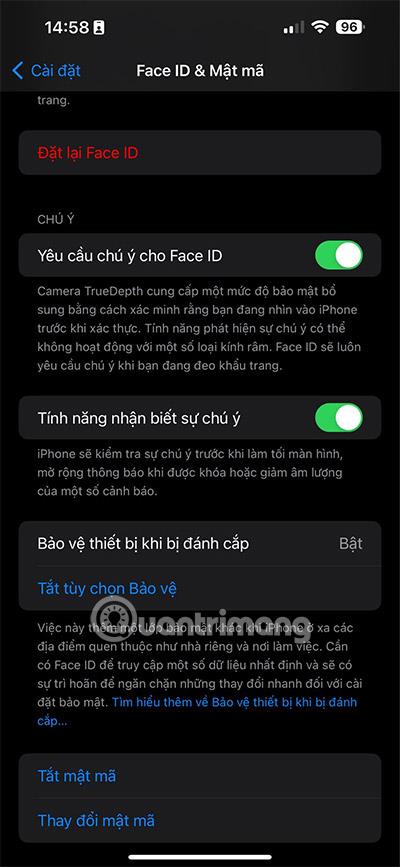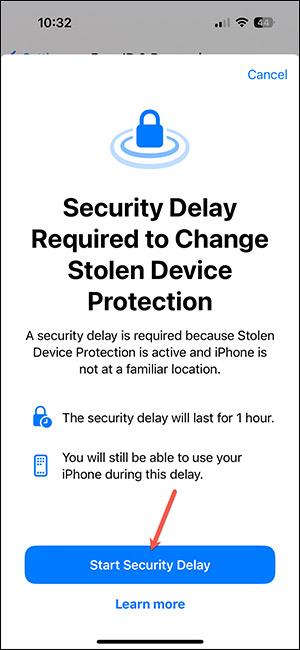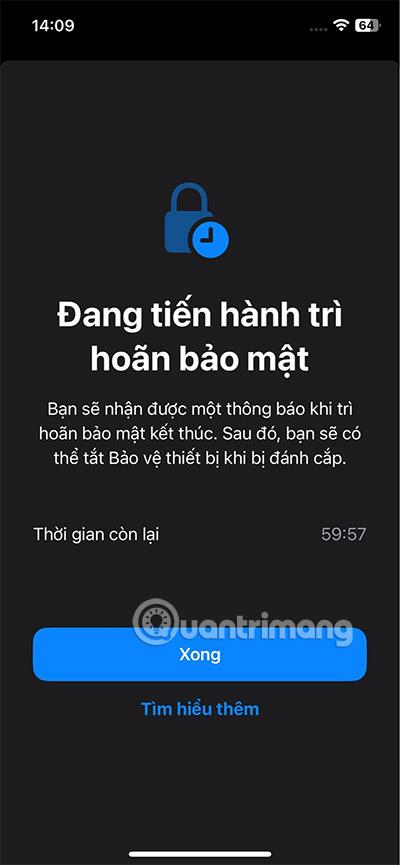Η δυνατότητα Stolen Device Protection στο iPhone είναι νέα στην έκδοση iOS 17.3, βελτιώνοντας την ασφάλεια του τηλεφώνου σας, ειδικά όταν χαθεί ή κλαπεί. Για ορισμένες ευαίσθητες λειτουργίες, η συσκευή θα απαιτεί Face ID και PIN, όπως η προβολή αποθηκευμένων κωδικών πρόσβασης, η αλλαγή κωδικών πρόσβασης ή η διαγραφή λογαριασμών iCloud από το τηλέφωνο. Ακολουθούν οδηγίες για την ενεργοποίηση της προστασίας iPhone όταν κλαπεί.
Ενημέρωση: Επί του παρόντος στην έκδοση iOS 17.4, υπάρχει μια πρόσθετη δυνατότητα Αίτησης καθυστέρησης ασφαλείας με δύο επιλογές:
- Μακριά από γνωστές τοποθεσίες: Ζητήστε καθυστέρηση για να αλλάξετε τις ρυθμίσεις ασφαλείας όταν βρίσκεστε μακριά από γνωστές τοποθεσίες, όπως το σπίτι ή η εταιρεία σας.
- Πάντα: Να αναβάλλετε πάντα την αλλαγή των ρυθμίσεων ασφαλείας αντί να απαιτείται μόνο καθυστέρηση όταν η συσκευή σας φεύγει από γνωστές τοποθεσίες.
Οδηγίες για την ενεργοποίηση της προστασίας iPhone όταν κλαπεί
Βήμα 1:
Πρώτα, μεταβείτε στις Ρυθμίσεις και, στη συνέχεια, κάντε κλικ στο Face ID & Passcode . Μεταβείτε στη νέα διεπαφή, κάντε κύλιση προς τα κάτω για να δείτε την επιλογή Προστασία κλεμμένης συσκευής . Κάνουμε κλικ στο Turn On Protection για να ενεργοποιήσουμε την προστασία iPhone όταν κλαπεί.
Όταν βρίσκεστε σε γνώριμες τοποθεσίες, όπως το σπίτι ή την εργασία, αυτή η λειτουργία θα απενεργοποιηθεί αυτόματα.
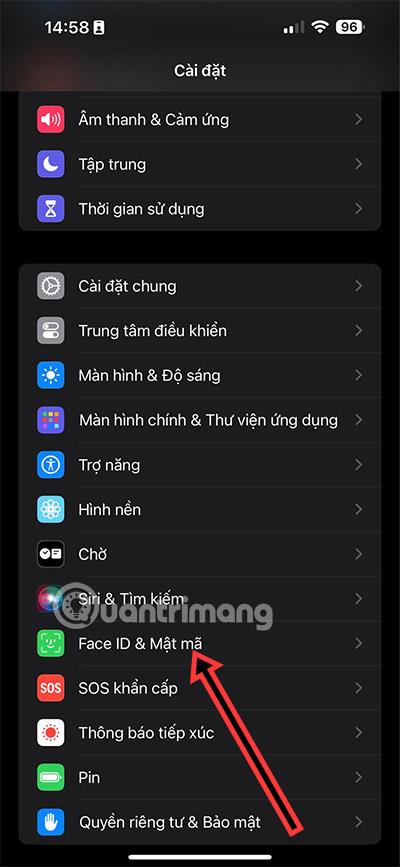

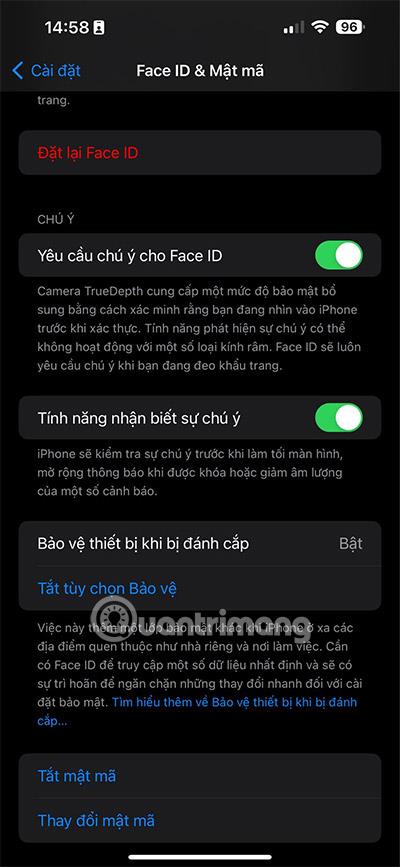
Βήμα 2:
Σε περίπτωση που απενεργοποιήσετε αυτήν τη λειτουργία ασφαλείας του iPhone ή κλαπεί το iPhone σας και υπάρχουν ευαίσθητες ενέργειες , τότε η οθόνη εμφανίζει τον χρόνο αναμονής όπως παρακάτω. Σε αυτές τις περιπτώσεις, οι χρήστες πρέπει να πραγματοποιήσουν έλεγχο ταυτότητας με Face ID ή Touch ID, να περιμένουν μια ώρα και να πραγματοποιήσουν ξανά έλεγχο ταυτότητας με Face ID ή Touch ID για να χρησιμοποιήσουν το τηλέφωνο.
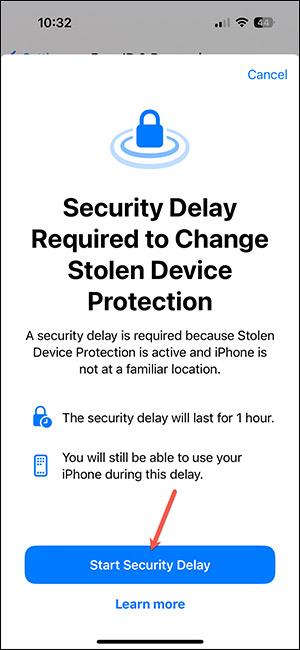
Θα χρειαστεί 1 ώρα για να σταματήσετε τη λειτουργία προστασίας iPhone και όταν λήξει ο χρόνος, θα πρέπει να ελέγξετε ξανά την ταυτότητα του Face ID .
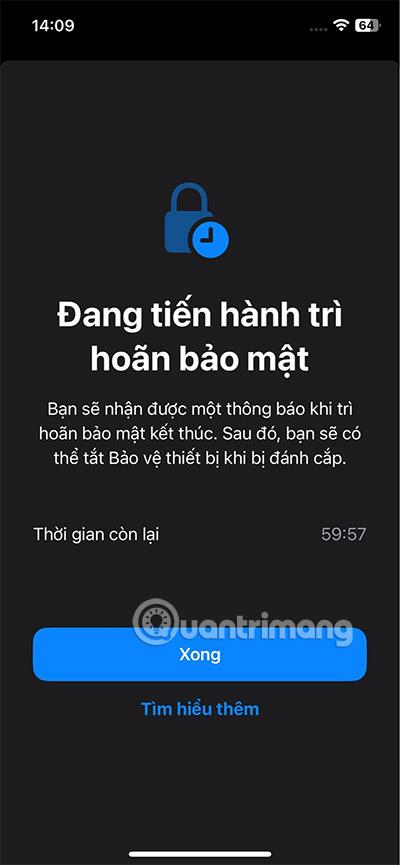
Η ενέργεια απαιτεί Face ID/Touch ID όταν είναι ενεργοποιημένη η ασφάλεια του iPhone
Όταν η λειτουργία προστασίας κλεμμένου iPhone είναι ενεργοποιημένη, οι κλέφτες θα εκτελέσουν πολλές ενέργειες για να κατακτήσουν τον λογαριασμό σας. Για αυτές τις ενέργειες, απαιτείται η χρήση Face ID/Touch ID.
- Προβολή κωδικών πρόσβασης που είναι αποθηκευμένοι στο iCloud Keychain
- Προβολή και εγγραφή της Apple Card
- Διαγράψτε όλες τις ρυθμίσεις στο iPhone
- Απενεργοποιήστε τη λειτουργία απώλειας στο iPhone
- Χρησιμοποιήστε τρόπους πληρωμής που είναι αποθηκευμένοι στο Safari
- Χρησιμοποιήστε το Apple Cash για αποστολή και λήψη χρημάτων
- Χρησιμοποιήστε το Savings στην εφαρμογή Πορτοφόλι για να μεταφέρετε χρήματα
- Εκτελέστε νέες λειτουργίες εγκατάστασης για το iPhone
Ενέργειες που απαιτούν έλεγχο ταυτότητας Face ID ή Touch ID και αναμονή ασφαλείας μίας ώρας:
- Αλλαγή κωδικού πρόσβασης Apple ID
- Ενημερώστε τις ρυθμίσεις ασφαλείας λογαριασμού Apple ID, συμπεριλαμβανομένης της προσθήκης ή αφαίρεσης αξιόπιστων συσκευών, αξιόπιστων αριθμών τηλεφώνου, κλειδιών ανάκτησης ή επαφών ανάκτησης
- Αλλάξτε τον κωδικό πρόσβασης του iPhone σας
- Προσθήκη, αφαίρεση Face ID ή Touch ID
- Απενεργοποιήστε το Find My iPhone
- Απενεργοποιήστε την ασφάλεια του iPhone όταν κλαπεί
Με αυτές τις ενέργειες θα πρέπει να κάνετε έλεγχο ταυτότητας με Face ID/Touch ID, να περιμένετε μια ώρα και μετά να ελέγξετε ξανά την ταυτότητα με βιομετρικά στοιχεία για να ολοκληρώσετε την ενέργεια.